GML öppna en fil med qgis och Microstation
GML-filen är ett av de format som mest uppskattas av GIS-utvecklare och användare, eftersom det är utomordentligt funktionellt för överföring och utbyte av data i webbapplikationer, förutom att det är ett format som stöds och standardiseras av OGC.
GML är en applikation av XML-språket för geospatiala ändamål, dess akronym står för Geography Markup Language. Med detta är det möjligt att skicka in en textfil, en vektorfil och till och med bilder med GMLJP2. Dess logik är baserad på definitionen av en nodstruktur (vad som representeras där) och själva data, så att ett GIS-program när man läser en GML-fil först tolkar sin profil av egenskaper och sedan visar geografiska data finns där.
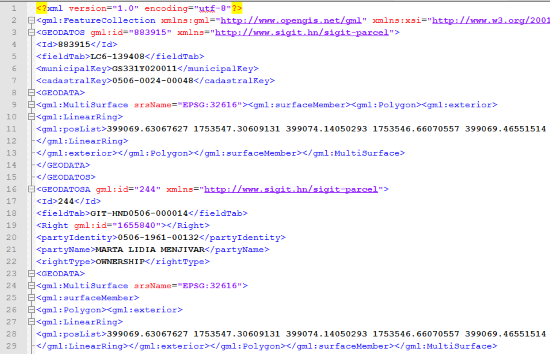
Exemplet på den föregående bilden motsvarar en kadastral underhållstransaktion, som inkluderar en egenskap i sitt ursprungliga skick, och samma som två objekt en gång det har blivit dismembered, med dess ägares alfanumeriska information.
Så här läser du en GML-fil med QGIS.
Det här är så enkelt som bara fri programvara kan göra:
- Skikt> lägg till lager> lägg till vektorn lager> utforska
Här är GML-alternativet valt, och det är det.
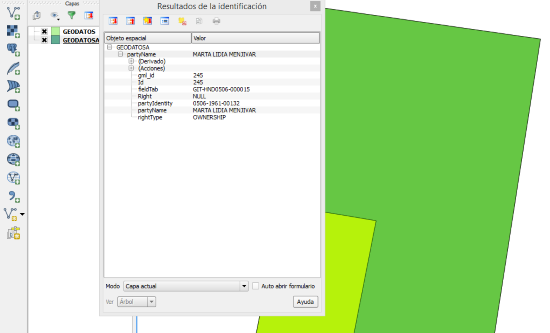
För att spara ett lager i QGIS som en GLM-fil, högerklicka bara på lagret, spara som och välj alternativet GML.
Här är det nödvändigt att definiera vissa konfigurationer, till exempel:
- Det är ett referenssystem, vilket kan vara det som redan har definierat lagret.
- Teckenkodning, Latin 1 är idealisk för att inte ha problem med accenter och bokstäver - i vårt latinska sammanhang.
- Formatet är viktigt, med hjälp av GML 3 blir mycket stabilare om vi vill läsas av andra program eller spridas via Geoserver.
- Det måste också fastställas om vi vill att schemat ska ingå i samma fil eller separat. Om du läser den med Bentley Map krävs det att detta görs separat, vilket förklaras senare.

Så här läser du en GML-fil med Microstation V8i
Denna funktion kan endast göras med Microstation GIS-applikationer, som Bentley Map, PowerView, Bentley Cadastre eller liknande.
I mitt fall, om jag använder Bentley Map, är det gjort så här:

- Arkiv> Importera> GIS-datatyper ...
Som du kan se här kan du också ringa rumsliga lager som tjänstefunktion WFS, Oracle Spatial, SQL Server.
SHP-filer spelar ingen roll när de öppnas inhemskt.
När det gäller GML-filer, lägg till GML-filen ...
I panelen som visas måste du välja om den schematiska filen är separat. Bentley-schemafilen är känd som XSD.
När det här är gjort, högerklicka på Import1-rutinen igen och välj Endast förhandsgranskning för att visa den eller Importera för att ta med den till kartan.
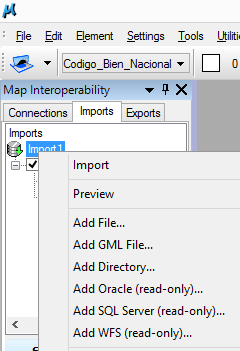
Genom att konsultera objektet med knappen "Analysera", markerade glasögon och röra föremål tabelldata samt XML stiga box, som visas på bilden nedan.
För att exportera till GML följs följande procedur:
- Arkiv> Exportera> GIS-datatyp ...

I båda formerna, med både QGIS och Bentley Map, är det möjligt att enkelt redigera GML som någon vektorfil, såväl som dess alfanumeriska data.







Jag rekommenderar webbprogrammet för IGN Iberpix4, det bästa att öppna, ändra, spara (gml, shp, kmz).
OH-film, tryck, etc.
https://www.ign.es/iberpix2/visor/
Det här programmet är ganska enkelt att visualisera och gratis:
http://llorenteprogramas.blogspot.com.es/2017/06/gml-manager-131-version-de-lectura.html